如何轻松迁移 WordPress 网站
已发表: 2017-12-01
最后更新 - 2022 年 2 月 2 日
当您运行 WordPress 站点时,您可能不得不偶尔将站点从一个位置移动到另一个位置。 此外,当您在网站上运行 WooCommerce 商店时,此过程变得更加复杂。 您需要确保网站上几乎没有停机时间,否则您的客户会非常恼火。 而且,您需要确保在迁移过程中没有数据丢失。 尽管该过程可能变得非常复杂并且存在许多潜在风险,但您有时仍可能需要移动您的站点。 本文着眼于需要迁移 WordPress 站点的多种场景以及有效执行此操作的不同方法。
将 WordPress 站点迁移到新主机或服务器
当您尝试将站点移动到新的主机或服务器时,存在多种风险。 这些可能包括数据丢失或站点停机。 让我们更详细地研究该过程,以便您可以有效地管理它。 如果您想了解选择一个好的托管服务提供商的复杂性,请阅读这篇文章。 您还需要记住,大多数托管公司都提供免费的迁移服务。 在选择主机时,您可能还需要考虑迁移选项。
什么时候需要新主机?
在很多情况下,WooCommerce 商店的运营规模很小。 由于平台众所周知的灵活性,它可以帮助您真正舒适地扩展。 但是,如果您一开始就选择了便宜的托管计划,那么当您网站的流量增长时,您可能需要搬家。 在此处阅读一些有助于加快网站运行的提示。 如果您正在寻找可靠的托管服务提供商,这里有一篇文章可以帮助您。
安装复印机
您可以在要迁移的网站上安装免费的 WordPress 插件,例如 Duplicator。 该插件拥有超过一百万的活跃安装量,在 WordPress 插件存储库中非常受欢迎。 该插件确保您能够将您的站点从一台主机服务器移动到另一台主机服务器,而无需任何停机时间。 它可以帮助您构建一个可以帮助您移动站点内容的包。 运行插件后,您将找到两个文件——存档和安装程序。 存档文件包含站点内容的副本,安装程序文件有助于自动执行迁移过程。
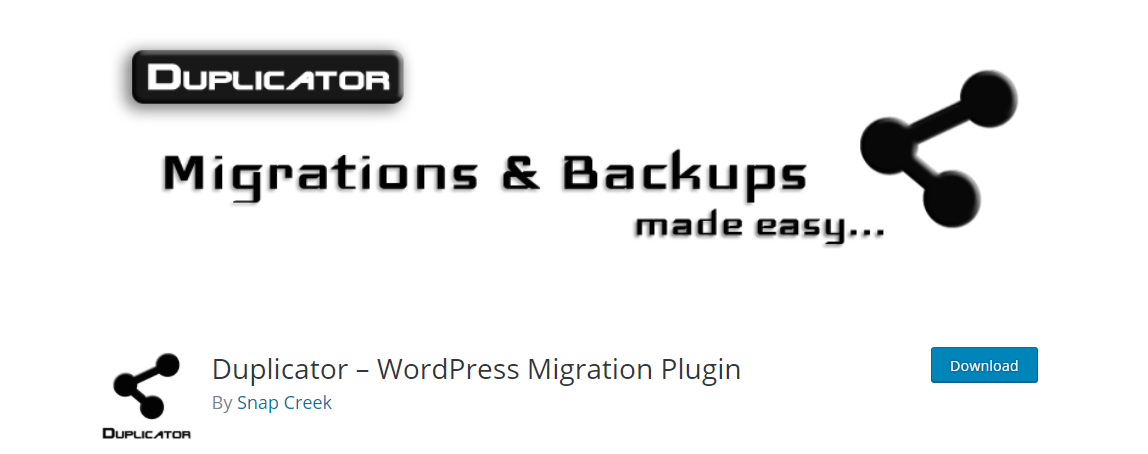
将站点导入新主机
下载存档和安装程序文件后,您需要将它们上传到您已经选择的新主机。 为此,您必须通过 FTP 连接到新主机。 阅读本文,了解通过 FTP 上传文件的过程。 您需要在这里注意的一件重要事情是您的域名仍将指向您的旧主机。 在上传过程中,您必须选择新主机的 IP 地址。 此外,此时,您需要确保您的根目录为空。 您需要删除根目录中任何以前安装的 WordPress。
使用您的域名访问新主机
将文件上传到新主机后,您需要访问安装程序文件。 但是,由于您的域仍指向您的旧主机,因此您可能会遇到错误。 为避免这种情况,一种选择是更改域名服务器,使其指向您的新主机。 但这会导致相当长的站点停机时间,您应该避免这种情况。 因此,您可以尝试不同的策略在您的计算机上短时间访问新主机。 这是通过对将域名映射到特定 IP 地址的主机文件稍作修改来实现的。 您需要在主机文件中为您的域名添加一个条目,以便在您从计算机访问时将其定向到您的新主机。 这样,只有您能够从新主机访问该站点,而任何其他访问者都会发现您的域与旧主机一起使用。
要获取新主机的 IP 地址,您需要访问 cPanel 仪表板并复制共享 IP 地址。 访问主机文件后,您需要在该文件的底部添加此 IP 地址以及您的域名。 这将使您能够从新主机访问您的站点。 迁移过程完成后,您需要撤消对主机文件所做的更改。
运行安装程序
现在,您可以继续运行安装程序文件。 基本上,在这里您需要将您的安装程序文件连接到您的数据库。 建立此连接后,您可以运行部署。 随后,安装程序将导入您的数据库。 您还需要更新 URL 路径。 该过程完成后,您可以验证一切是否按预期工作。 在此之后,您实际上可以恢复您在上一步中修改的主机文件。
切换 DNS 名称服务器
完成上述步骤后,您将在新主机上拥有数据库和文件的副本。 但是,您的域仍将指向旧托管服务的服务器。 切换 DNS 名称服务器可帮助您更新域。 如果您使用的是托管服务提供的域名,则可以转移它。 另一方面,如果您使用的是流行的域名注册商之一,则必须更新名称服务器。 更改名称服务器的过程将根据主机或域注册商而有所不同。 如果您需要帮助,您通常可以从相应的服务提供商处获得帮助。 更改名称服务器后,您的访问者将在新旧主机中看到您的站点内容没有任何差异。 您可以等待几天,然后再取消旧的托管帐户。 这一次将有助于稳定您所做的更改,因为 DNS 更改需要一段时间才能在各处反映出来。
如果您想逐步演示上述过程,本文可能会有所帮助。
将 WordPress 网站迁移到新域
将您的网站从一个域转移到另一个域会严重影响您的搜索引擎排名。 这是一个过程,可以帮助您管理此迁移过程,而不会损害您的 SEO。
将您的 WordPress 站点迁移到新域与迁移到新主机的过程有相似之处。 但是,当您迁移到新域时,还有一些额外的步骤,例如永久重定向。 网站迁移到新域的另一个不可避免的事情是搜索引擎排名的暂时下降。 您需要了解这是一种暂时的现象。 如果做得好,排名和网站流量很快就会恢复到正常水平。

确保备份
首先,您需要创建站点的备份。 值得庆幸的是,WordPress 存储库中有丰富的工具可以帮助您。 如果您正在寻找一些有用的 WordPress 备份插件,请阅读本文。
开始迁移过程
正如您在上面看到的,像 Duplicator 这样的插件是您迁移网站的最佳选择。 您可以按照上一节中提到的相同步骤进行操作。 如您所知,Duplicator 插件会提取包并从您的旧站点导入数据库。 在此之后,它将安装 WordPress 以及您的所有主题和插件。 这将引导您进入更新 URL 路径的过程。 指定 URL 并单击更新后,插件会确保它们不是旧站点名称的实例。 新站点名称将替换旧站点名称的任何实例。
安装过程完成后,您需要再次保存 WordPress 永久链接并删除安装程序文件。 此外,您需要确保该站点没有丢失的内容或损坏的链接。 一旦您确保网站的顺利运行,您就可以继续进行 301 重定向。 这是一个重要的步骤,将帮助您确保您的 SEO 工作不会在迁移中丢失。
永久重定向
将您的用户永久重定向到新站点可确保他们在尝试访问您的站点时不会收到 404 错误。 这在您的用户体验和搜索引擎排名中起着重要作用。 这是一篇文章,它将启发您了解永久 301 重定向的细微差别。
在 Google 网站管理员工具中更改地址
您还必须在 Google 网站管理员工具中验证地址更改。 事实上,这可以帮助您通知 Google 域更改。
通知用户
域更改生效后,您可以将更改通知您的用户并从他们那里获取反馈。 如果您能够发现任何影响您网站的用户体验的问题,它将在未来节省很多麻烦。
将 WordPress 站点从本地主机迁移到服务器
在您网站的开发阶段,您可能已将其设置在本地主机上。 当您还没有准备好上线时,这真的很方便。 但是,一旦您准备好上线,您将需要 Duplicator 或 Backup Buddy 等插件的帮助。 并且,阅读本文以了解将 WordPress 站点从 localhost 迁移到服务器的手动过程。
最佳 WordPress 迁移插件
尽管迁移您的 WordPress 站点是一个复杂的过程,但 WordPress 存储库中有很多很棒的插件可以帮助您。 这里是一些最好的快速浏览。
复印机
毫无疑问,Duplicator 是帮助您满足迁移需求的最佳选择之一。 它可以帮助您非常顺利地在域或托管服务之间迁移 WordPress 站点。 它还有助于手动备份整个站点或其中的一部分。 该插件在 WordPress 插件存储库中享有盛誉。 该插件的成功很大程度上归功于其支持团队迅速解决问题。
备份好友
该插件为您的 WordPress 网站提供了可靠的备份解决方案。 它有助于轻松备份、恢复和移动您的 WordPress 网站。 他们强大的客户群约为 50 万,这充分证明了其效率。
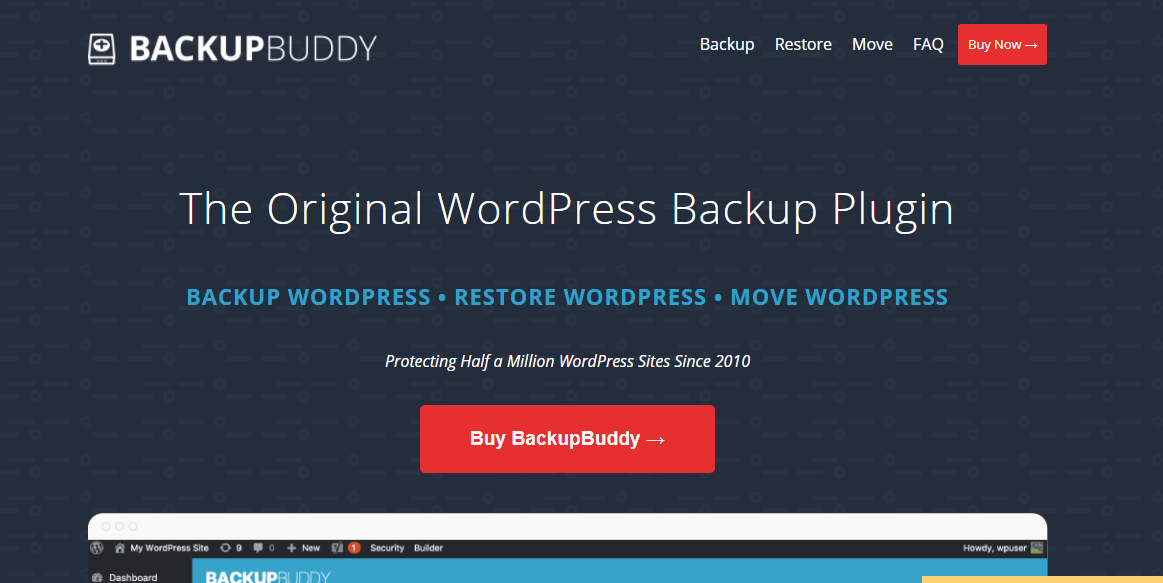
上升气流
另一个流行的 WordPress 备份插件 UpdraftPlus 使整个过程变得非常简单。 您可以将数据库和文件备份到云中,然后单击即可恢复它们。 拥有超过 100 万次活跃安装,这个受到相当多用户的信任。
WP迁移数据库
如果您正在寻找一种对开发人员友好的选项来将您的 WordPress 站点从 localhost 迁移到实时环境,那么这个选项可能会有所帮助。 您需要使用 phpMyAdmin 之类的数据库管理工具将 SQL 文件导入数据库。 拥有超过 200,000 次的活跃安装,当您查看流行度时,这个插件真的不甘落后。
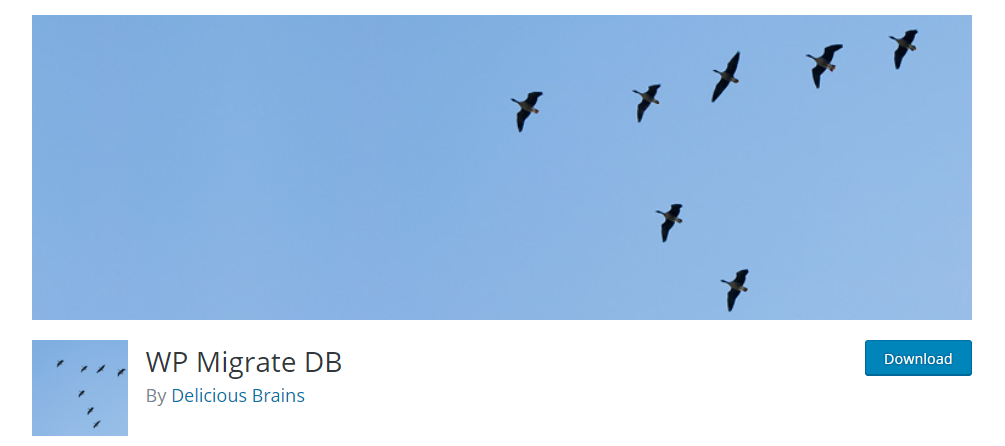
结论
当您要迁移 WordPress 网站时,会有很多情况。 有时,当您的托管服务提供商似乎不足以应对您网站的增长时,您可能需要将其移至新主机。 而且,如果您要更改站点的域,您应该能够轻松移动其内容。 同样,即使您尝试将本地测试站点移动到实时模式,迁移也会出现。 所有这些场景都会引导您进入迁移过程。 如果不小心,它会对您的搜索引擎排名和用户体验产生负面影响。 虽然这是一个复杂的过程,但借助插件并遵循一些指南,您几乎可以轻松管理它。 本文汇总了一些迁移您的 WordPress 网站的专家建议。 希望对您有所帮助。
请查看我们的文章 – 如何轻松克隆 WordPress 网站?
还了解如何从 Shopify 迁移到 WooCommerce
